Come convertire PDF in JPEG
Ci sono situazioni in cui si può aver bisogno di convertire le pagine di un documento PDF in immagini, oppure di estrapolare le foto contenute in un PDF per utilizzarle in altri progetti. Ma come riuscirci? E, soprattutto, è possibile farlo senza rivolgersi a costosi software commerciali? Lieto di comunicarti che la risposta alla domanda è sì; un “sì” bello grande!
Se stai cercando un modo per convertire PDF in JPEG senza spendere un soldo – o comunque senza sborsare cifre considerevoli – continua a leggere e troverai ciò di cui hai bisogno: qui sotto ho elencato alcune delle migliori soluzioni free o a basso costo che permettono di ottenere il risultato sperato in maniera semplicissima.
Scegli quella che ti sembra più adatta alle tue necessità attuali e scopri come utilizzarla grazie alle indicazioni che sto per darti. Pensa, potrai non solo convertire le pagine dei documenti PDF in immagini JPG ma anche estrapolare le foto contenute nei documenti, senza conservarne il testo. Allora, si può sapere cosa stai aspettando per metterti all’opera?
Convertire PDF in JPEG online
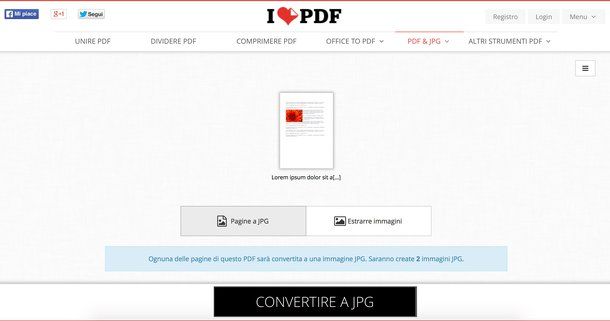
Se non vuoi perdere tempo a installare nuovi programmi sul tuo PC, puoi rivolgerti ad iLovePDF, un servizio online gratuito che permette di convertire e modificare i documenti PDF in tantissimi modi diversi. Funziona con tutti i principali programmi di navigazione, non richiede registrazioni e presenta un limite di upload di ben 200MB. Inoltre, a tutela della privacy degli utenti, prevede la cancellazione automatica di tutti i file caricati suoi suoi server a poche ore dall’upload.
Per utilizzarlo, collegati alla sua pagina principale e clicca sull’icona PDF a JPG. Dopodiché trascina i documenti che vuoi trasformare in JPEG nella finestra del browser oppure clicca sul pulsante Seleziona PDF file e seleziona i file “manualmente”. Se hai uno spazio personale su Google Drive o Dropbox puoi anche caricare i PDF da quest’ultimo (cliccando sulle apposite icone situate di lato).
Al termine del caricamento, scegli se convertire le pagine del PDF in immagini JPEG lasciando attiva la funzione Pagine a JPG oppure se estrapolare solo le foto contenute nel documento (senza il testo) selezionando la funzione Estrarre immagini. Pigia quindi sul bottone CONVERTIRE A JPG che si trova in basso e attendi che il download abbia inizio. Più facile di così?
Convertire PDF in JPEG su Windows
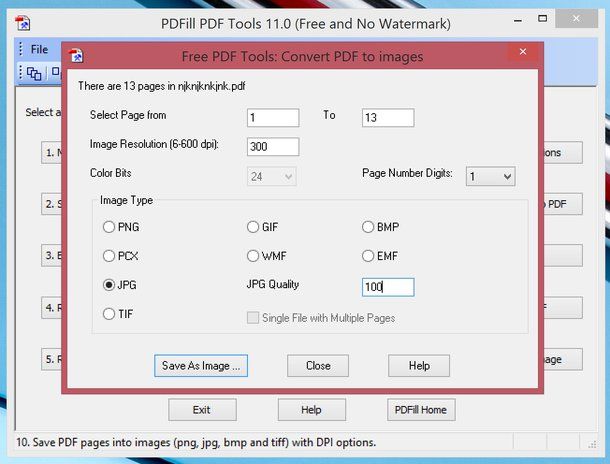
Se preferisci lavorare offline e utilizzi un PC Windows, ti consiglio di affidarti a PDFill FREE PDF Tools. Si tratta di una suite gratuita contenente numerosi strumenti per la creazione, la modifica e la conversione dei file in formato PDF. Non presenta alcuna limitazione, non imprime watermark sui documenti generati e può essere usata anche per fini commerciali.
Per scaricare PDFill FREE PDF Tools sul tuo PC, collegati al suo sito Internet ufficiale e clicca sul pulsante Download now due volte consecutive: la prima sotto la scritta Get this tool only e la seconda nella pagina che si apre. A download completato, apri il file PDFill.exe e fai click prima sul pulsante Sì e poi su Next.
Accetta quindi le condizioni d’uso del programma, apponendo il segno di spunta accanto alla voce I accept the terms in the License Agreement, e clicca prima su Next due volte consecutive e poi su Install e Finish per terminare il setup. Potrebbe esserti chiesto di installare anche Ghost Script e .Net Framework: accetta tranquillamente, si tratta di due software gratuiti necessari per il corretto funzionamento di PDFill.
Ad installazione completata, per convertire PDF in JPEG con PDFill FREE PDF Tools, avvia l’applicazione e clicca sul pulsante Convert PDF to images. Dopodiché seleziona il documento PDF da trasformare in una serie di immagini e apponi il segno di spunta accanto alla voce JPG.
A questo punto, digita un valore pari ad almeno 300 nel campo Image resolution per ottenere immagini in alta risoluzione, assicurati che nel campo JPG quality ci sia impostato un valore pari a 100 e pigia su Save as image per avviare il processo di conversione del file.
Convertire PDF in JPEG su Mac
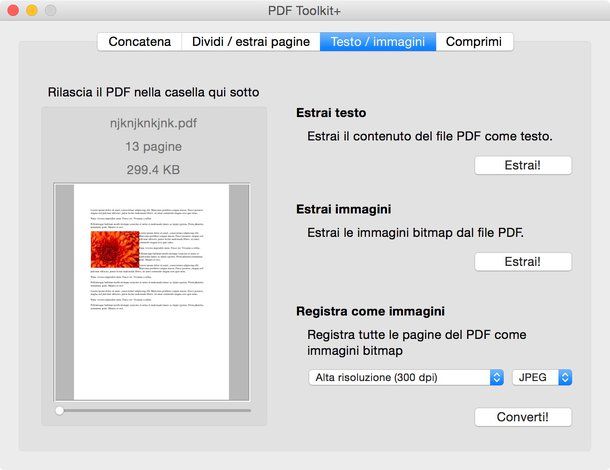
Su Mac consiglio vivamente l’utilizzo di PDF Toolkit+, una piccola applicazione tuttofare che permette di modificare e convertire i documenti PDF in maniera estremamente facile e veloce. La puoi trovare sul Mac App Store al costo di 1,99 euro.
Per scoprire come si usa, avviala e seleziona la scheda Testo/Immagini. Dopodiché trascina il PDF da convertire nella finestra del software, scegli la voce JPEG dal menu a tendina collocato in basso a destra e assicurati che nel menu Registra come immagini ci sia impostata l’opzione Alta risoluzione (300 dpi).
Per finire, clicca sul pulsante Converti, seleziona la cartella in cui salvare le immagini in formato JPG e il gioco è fatto. Se non vuoi convertire le pagine in immagini ma solo estrapolare le foto contenute nel documento, clicca sul pulsante Estrai! collocato sotto la dicitura Estrai immagini.

Autore
Salvatore Aranzulla
Salvatore Aranzulla è il blogger e divulgatore informatico più letto in Italia. Noto per aver scoperto delle vulnerabilità nei siti di Google e Microsoft. Collabora con riviste di informatica e cura la rubrica tecnologica del quotidiano Il Messaggero. È il fondatore di Aranzulla.it, uno dei trenta siti più visitati d'Italia, nel quale risponde con semplicità a migliaia di dubbi di tipo informatico. Ha pubblicato per Mondadori e Mondadori Informatica.






